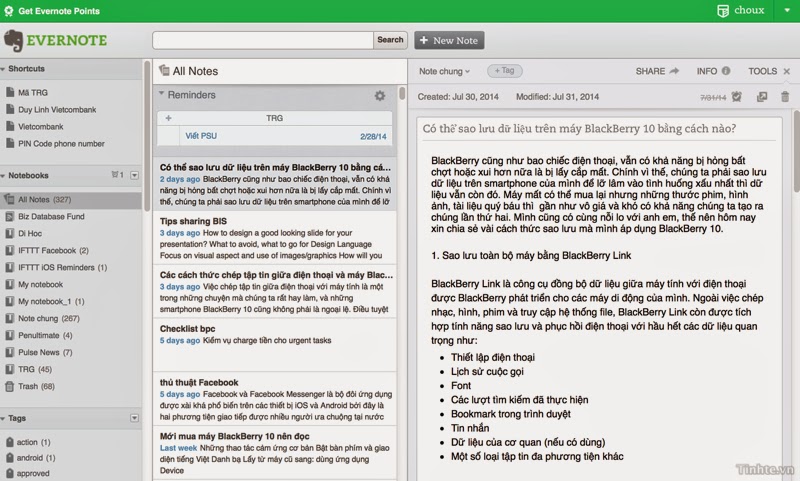Thế giới web hiện nay không còn như nhiều năm về trước. Nhờ sự xuất hiện của các công nghệ web mới, tốc độ đường truyền được cải thiện, cộng với đó là sự bùng nổ của rất nhiều dịch vụ web mà chúng ta có thể nghĩ đến việc di chuyển công việc của mình lên mạng. Nếu đang dùng một chiếc Chromebook, hoặc đang tìm một giải pháp nào đó để làm việc mọi lúc mọi nơi mà không cần cài phần mềm vào máy tính thì hãy tham khảo bài viết này nhé.
1. Google Drive và OneDrive
Đây là hai dịch vụ đám mây trực tuyến đã khá quen thuộc với anh em Tinh tế, tuy nhiên vì sao mình lại nhắc đến chúng mà không phải là Dropbox, Box hay những tên tuổi lớn khác? Lý do chính đó là vì Google Drive và OneDrive hỗ trợ các công cụ để bạn có thể chỉnh sửa tài liệu của mình ngay trên nền web. Dù cho đó là file Word, Excel hay PowerPoint thì cả hai dịch vụ này đều có thể đảm đương tốt từ khâu xem cho đến quá trình biên tập và chèn thêm nội dung. OneDrive có tính tương thích tốt hơn với những tập tin Microsoft Office, trong khi Google Drive có nhiều tính năng rất mạnh để làm việc nhóm nhiều người cùng lúc. Bạn cũng có thể xài song song cả hai dịch vụ này luôn, không sao cả.
Với Google Drive, bạn sẽ có 15GB dung lượng lưu trữ miễn phí chia sẻ với Google+ Photos và Gmail, còn OneDrive thì bạn có 20GB miễn phí. Cả hai đều có những gói mở rộng dung lượng và bạn có thể bỏ tiền ra mua chúng nếu cần.
Ngoài ra Apple cũng có iCloud với các tính năng tương tự, tuy nhiên dung lượng lưu trữ miễn phí mặc định chỉ 5GB và các tính năng chỉnh sửa, chia sẻ cũng chưa ngon như Google Drive hay OneDrive.
Địa chỉ truy cập:
2. Prezi
Dịch vụ online này tập trung vào việc thuyết trình và tạo bài thuyết trình. Với tài khoản miễn phí, bạn có thể tạo ra các slide với dung lượng tối đa 100MB (và nó có thể được xem bởi người khác). Prezi hỗ trợ nhiều công cụ từ đơn giản cho đến nâng cao để giúp bạn tạo ra những slide đẹp mắt nhưng vẫn sang trọng và hiện đại, kèm theo đó là giao diện rất trực quan, dễ dùng. Những template có sẵn của dịch vụ cũng rất ấn tượng, bạn có thể tận dụng chúng để tiết kiệm thời gian cho mình.
Nếu có nhu cầu thường xuyên hơn, bạn có thể mua các gói cước khác nhau do Prezi cung cấp, khi đó file thuyết trình của bạn có thể có dung lượng lớn hơn, không hiện diện cho những người xem không phép, thậm chí bạn có quyền chỉnh sửa chúng offline bằng ứng dụng Prezi dành cho máy tính nữa.
Địa chỉ truy cập:
3. Virus Total
Ứng dụng nền web này chắc chắn không thể thay thế cho công cụ antivirus mà bạn cài vào máy tính của mình, tuy nhiên nó lại cực kì hữu ích để quét virus cho một tập tin nào đó. Tập tin này do bạn upload lên, và nhiệm vụ của Virus Total đó là sử dụng hàng tá những bộ nguồn chống mã độc để phát hiện xem tập tin có bị nhiễm virus hay không. Ngoài ra, dịch vụ còn hỗ trợ quét một trang web nào đó để cho bạn biết về tính an toàn của website trước khi truy cập. Mình đã xài Virus Total vài lần, và tình huống khi đó là mình cần quét nhanh các file để biết xem mình có đang chép virus vào USB của mình hay không.
Địa chỉ truy cập:
4. WeVideo
Vâng, ở thời điểm bây giờ bạn hoàn toàn có thể chỉnh sửa video ngay trong trình duyệt, một điều rất tuyệt cho những ai đang xài Chromebook hoặc cần chỉnh phim nhanh trong những chuyến du lịch. Bạn có thể làm hầu hết những thao tác căn bản như cắt ghép clip, chèn hình ảnh, điều chỉnh âm lượng clip, biên tập âm thanh, bổ sung hiệu ứng chuyển cảnh. Bên cạnh đó chúng ta còn có những tính năng lồng phim vào trong phim, ghép nền xanh... Phim sau khi đã dựng xong có thể xuất sang nhiều nơi khác nhau, chẳng hạn như Dropbox, Google Drive, Vimeo hoặc lưu thành file về PC.
Lưu ý rằng tài khoản WeVideo miễn phí chỉ cho phép xuất phim ra ở độ phân giải tối đa là 480p, còn nếu bạn trả tiền thì sẽ được nâng độ phân giải lên thành 720p hoặc 1080p tùy gói cước. Bạn cũng có thể tải về ứng dụng WeVideo dành cho Android và iOS để chỉnh phim ngay trên thiết bị di động của mình.
Địa chỉ truy cập:
5. Pixlr Editor
Nếu bạn cần chỉnh sửa lại bức ảnh của mình sau một chuyến đi, hoặc đang cần chỉnh gấp nhưng máy không có Photoshop, thì Pixlr Editor là thứ mà bạn nên nghĩ tới. Công cụ này rất mạnh mẽ, bạn có thể tinh chỉnh hầu hết những thông tin số phơi sáng, chỉnh độ nét, bão hòa màu coh ảnh, chọn vùng ảnh, cắt ghép, thậm chí nó còn hỗ trợ quản lý chi tiết ảnh theo layer giống như Photoshop, chèn thêm các thành phần đồ họa, chèn chữ và hàng tá các tính năng mạnh mẽ khác.
Và điều tuyệt vời nhất là gì các bạn biết không? Pixlr Editor được công ty Autodesk cung cấp hoàn toàn miễn phí với toàn bộ những tính năng của mình, không bị giới hạn gì cả.
Địa chỉ truy cập:
6. Zamzar và FreeFileConvert
Hai dịch vụ này sẽ cho phép bạn chuyển định dạng file trực tuyến, bạn không cần phải cài thêm phần mềm gì vào máy tính của mình. Zamzar nói rằng họ hỗ trợ hơn 1200 định dạng khác nhau, và với tài khoản miễn phí thì bạn có thể chuyển file tối đa 100MB. Trong khi đó, FreeFileConvert thì có nhiều quảng cáo hơn nhưng lại cho phép chuyển file lên đến 300MB. Cả hai đều hỗ trợ lấy file từ một đường link online, hoặc bạn có thể tự tay mình upload lên cũng được.
Địa chỉ truy cập:
7. Google Hangouts
Hangouts có thể được biết đến nhiều dưới danh nghĩa là một dịch vụ chat, tuy nhiên bạn có biết rằng nó cũng có thể gọi video hay không? Và chất lượng cuộc gọi của Hangouts cũng không tệ chút nào đâu. Bạn có thể gọi nhóm cho tối đa 10 người, chia sẻ màn hình máy tính với họ, thậm chí gửi các sticker vui vẻ nữa. Mới nghe thì Hangouts có vẻ giống như Skype, nhưng điều tuyệt vời đó là bạn không cần phải cài đặt phần mềm gì vào PC cả.
Địa chỉ truy cập:
8. MindMup và Creately
Việc tạo Mindmap là chuyện không còn quá xa lạ trong thời buổi hiện nay. Theo xu hướng đó, các dịch vụ nền web đã được phát triển để giúp ta tạo sơ đồ tư duy mọi lúc mọi nơi, không nhất thiết phải cài ứng dụng lên máy tính nữa. MindMup là một trong số những dịch vụ như thế, và điểm mình thích thú nằm ở chuyện nó được cung cấp miễn phí với gần như đầy đủ các tính năng thông dụng. MindMup có giao diện đơn giản và trực quan nên một người dùng bình thường cũng có thể bắt tay vào tạo sơ đồ tư duy ngay, trong khi vẫn sở hữu đầy đủ các công cụ nâng cao đủ làm hài lòng những bạn có nhu cầu cao cấp.
Ngoài ra, nếu bạn có nhu cầu vẽ các loại sơ đồ phức tạp thì cũng nên tham khảo thêm một trang web nữa là Creately.com. Nó cung cấp cho chúng ta rất nhiều thành phần để vẽ sơ đồ theo các tiêu chuẩn khác nhau, gần giống Microsoft Visio (tất nhiên là không mạnh bằng, nhưng đủ dùng). Với tài khoản miễn phí thì bạn có thể lưu tối đa 5 sơ đồ, muốn có thêm thì bạn sẽ phải chi tiền. Đối với mình thì sau khi đã sửa hoàn chỉnh, mình thường xuất sơ đồ ra thành tập tin ảnh và xóa nó đi để có chỗ cho sơ đồ khác.
Địa chỉ truy cập:
https://www.mindmup.com
http://creately.com
9. Evernote và Google Keep
Đây là hai dịch vụ ghi chú rất phổ biến và được nhiều người sử dụng. Evernote mạnh mẽ hơn Keep rất nhiều nhưng giao diện thì phức tạp hơn, cần phải mất ít lâu để làm quen và tận dụng hết tất cả những tính năng của nó. Mọi ghi chú sẽ được đồng bộ lên mạng, do đó bạn không lo chuyện mất dữ liệu nếu lỡ PC bị hư hay bị đánh cắp. Evernote cho phép đính kèm nhiều loại tập tin đa dạng và phong phú, còn Keep thì chỉ hỗ trợ chèn file âm thanh hoặc hình ảnh. Dù sao đi nữa thì cả hai đều có thể được truy cập từ trình duyệt với hầu hết những tính năng cần thiết cho việc ghi chú, rất nhanh và tiện lợi. Bạn cũng nên cài thêm app cho điện thoại để việc xem và tạo ghi chú được trơn tru, nhanh chóng hơn.
Địa chỉ truy cập:
10. Google Music
Để thưởng thức thư viện nhạc của bạn mọi lúc mọi nơi mà không tốn tiền thì Google Music là dịch vụ số một. Nó cho phép lưu tối đa 20.000 bài nhạc MP3, kèm theo đó là một trình chơi nhạc trực quan, dễ dùng. Đầu tiên bạn sẽ cần đồng bộ nhạc của mình từ PC lên Google Music trước, sau đó mỗi khi cần nghe thì chỉ việc mở trang web ra là xong. Nếu bạn có quản lý nhạc theo thư mục hoặc bằng iTunes thì mỗi khi bạn thêm nhạc mới, file cũng được tự động đưa lên "mây" luôn. Không những thế, Google Music còn có thể chơi được trên cả Android và iOS nữa.
Tải về ứng dụng đồng bộ nhạc cho máy tính lên Google Music tại đây (chỉ cần cài vào 1 máy chính của bạn, nơi có thư viện nhạc)
Địa chỉ truy cập:
Tham khảo: PCWorld
Theo: Tinhte.vn